¿No funciona el altavoz de oído del iPhone? Las mejores soluciones para usted
Jul 31, 2025 • Categoría: Administrar Datos del Dispositivo • Soluciones probadas
En el otro extremo de su iPhone, ¿es difícil para ti escuchar a su amigo o ser querido? Si ese es el caso, debería poder realizar una prueba de altavoz para el oído del iPhone. Asegúrese de que su teléfono inteligente funcione correctamente probando el altavoz del oído en su iPhone.

Descubrirá en este artículo las diversas pruebas de auriculares para iPhone que los profesionales utilizan para resolver este problema específico. Para reparar su iPhone sin romper el banco, siga los consejos de solución de problemas a continuación. Sin embargo, esta página también sugerirá una solución diferente a continuación si ninguno de los métodos sugeridos funciona para usted. Explore la guía para saber más.
- Parte 1: Cómo realizar la prueba de altavoz de oído iPhone.
- Parte 2: ¿Cómo reparar un altavoz de oído del iPhone?
- Parte 3: Cómo reparar el altavoz del oído del iPhone utilizando una alternativa
- Parte 4: Compruebe el estado general de su teléfono usando Dr.Fone

Parte 1: Cómo realizar la prueba de altavoz de oído iPhone.
Es importante recordar que debes saber cómo probar el altavoz de un iPhone para asegurarte de que su dispositivo está siempre en perfecto estado. Estas son las distintas formas de probar los altavoces del oído del teléfono para diagnosticar su iPhone.
Método 1: Desmontar la cubierta inicial sobre el altavoz de oído del iPhone
Cuando compras un iPhone nuevo, un trozo de plástico lo cubre por completo. Los usuarios de iOS de toda la vida son conscientes de que sólo sirve para cubrirlo, pero los nuevos usuarios suelen utilizarlo como protector de pantalla y se olvidan de quitarlo. Para verificar que el hardware del iPhone funciona, los vendedores autorizados suelen realizar una prueba del auricular del iPhone.
Como resultado, quitarla debería mejorar el sonido de su iPhone porque la cubierta de plástico impide que entre polvo en la rejilla.
Método 2: Aumentar el volumen del altavoz del oído
Lo ideal es aumentar el volumen del iPhone cuando se realiza una prueba del altavoz del oído del teléfono una vez que se ha retirado la cubierta inicial. Ajústalo durante una llamada telefónica pulsando el botón Subir volumen para aumentar el volumen del altavoz.

Método 3: desactivar el modo silencioso
Todos los iPhones tienen un interruptor de anillo / silencio en el lado izquierdo del dispositivo. Para realizar una prueba de altavoz de oído de iPhone, mueva el interruptor hacia usted para quitar el indicador naranja de modo silencioso. Consulte la imagen de abajo.

Método 4: quitar el modo de auriculares
Si se activa el modo auriculares sin conectar los auriculares, puede interferir al realizar una prueba de auriculares del iPhone. Reinicie su iPhone o active / desactive el modo avión para desactivar rápidamente las conexiones celulares, de voz, WiFi y Bluetooth.

Método 5: Llamar por teléfono
Un método probado para probar un altavoz de oído en un iPhone es hacer una llamada a alguien. Comparar la calidad del sonido que sale de su iPhone y de otro dispositivo es una forma sencilla de realizar una prueba del altavoz del iPhone. Si encuentras una gran diferencia, puede que los altavoces de su iPhone estén defectuosos y necesites repararlos.
Parte 2: ¿Cómo reparar los altavoces del iPhone?
Una vez que hayas realizado la prueba inicial de los altavoces del iPhone para diagnosticar su smartphone, aquí tienes varias soluciones para arreglar el problema.
Método 1: Limpiar la rejilla del altavoz del oído del iPhone
Si su iPhone tiene más de unos meses, es aconsejable limpiar la rejilla del altavoz. Utiliza un bastoncillo de algodón, un cepillo de dientes de cerdas suaves o un cepillo antiestático para limpiarla. No utilices alcohol de quemar, ya que podría dañar el altavoz a largo plazo.
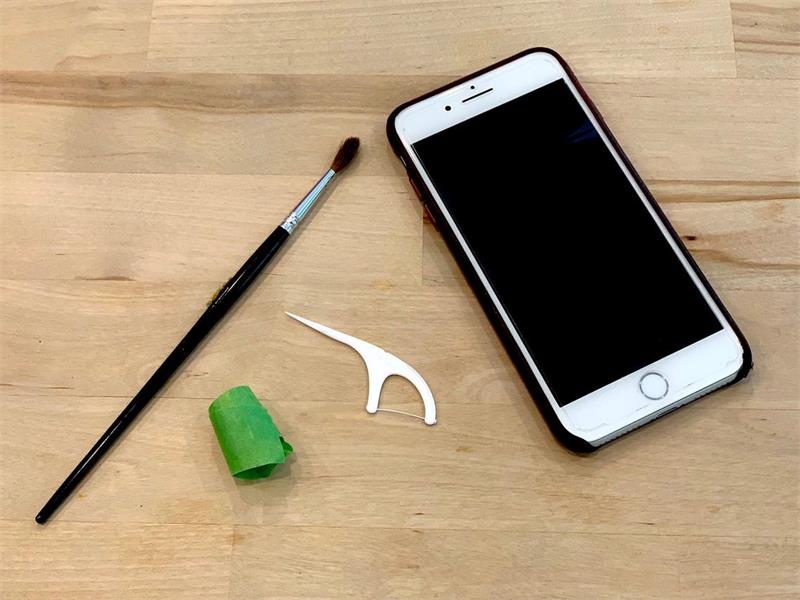
Método 2: desactivar la cancelación de ruido del teléfono
Puedes reducir los niveles de ruido de fondo y mejorar la claridad de las llamadas telefónicas utilizando la función de cancelación de ruido del teléfono de Apple. Al realizar una prueba del altavoz del oído del iPhone, en ocasiones puede causar más daño que bien y hacer que sus llamadas suenen un poco torcidas.

Para desactivar la cancelación de ruido del teléfono, ve a Ajustes > Accesibilidad > Audio/Visual y desactiva la cancelación de ruido del teléfono.
Método 3: Reinicie su iPhone
Reiniciar el iPhone a veces puede solucionar problemas al realizar una prueba del altavoz del oído del iPhone. Mantén pulsado el botón lateral con el botón de bajar volumen (o mantén pulsado el botón lateral en modelos anteriores de iPhone) y desliza para apagar cuando se te pida. Puedes forzar el reinicio de su iPhone si esto no es posible. He aquí cómo.
Para los modelos iPhone 8 y superiores
- Paso 1: Pulse el botón Subir volumen y suéltelo rápidamente.
- Paso 2: Pulse el botón Bajar volumen y suéltelo inmediatamente.
- Paso 3: Mantenga pulsado el botón de reposo/activación hasta que aparezca el logotipo de Apple.

Para modelos de iPhone anteriores
Paso 1: Mantenga pulsados los botones Inicio y Reposo/Despertar a la vez hasta que aparezca el logotipo de Apple.

Método 4: inspeccione su iPhone en busca de posibles daños por agua
Al realizar una prueba de los altavoces del iPhone, si no puede detectar ningún residuo en los puertos, esto puede indicar que su dispositivo tiene daños internos por agua. Para determinar si su iPhone tiene daños por agua, utiliza los indicadores de líquido que tiene.
Busca una pequeña pestaña blanca dentro de la bandeja de la tarjeta SIM después de abrirla. Cuando la pestaña entra en contacto con líquido, se vuelve roja, rosa o naranja. No uses arroz para secar su iPhone si está dañado por líquidos; Se corre el riesgo de empeorar las cosas al dejar residuos dañinos.
Método 5: actualiza su iOS
Si está ejecutando una versión anterior del software de iOS, puede ser la razón principal por la que su iPhone está experimentando problemas. Para actualizar el iOS de su iPhone, ve a Ajustes > General > Actualización de software y pulsa Descargar e instalar cuando se te solicite.

Método 6: Restablecer todas las configuraciones
Debes restablecer todos los ajustes de su iPhone si ninguno de los métodos anteriores soluciona el problema al realizar una prueba del altavoz del oído del iPhone. Para ello, ve a Ajustes > Restablecer > Restablecer todos los ajustes e introduce su código de acceso si se te solicita. Si el altavoz del oído en su teléfono no está funcionando, utilizando este método probablemente arreglarlo borrando todos los ajustes actuales.
Parte 3: Una manera diferente de arreglar el altavoz del oído de su iPhone
Si no sabes cómo probar un altavoz de oído en un iPhone, utilizar una alternativa como Dr.Fone - System Repair (iOS) puede ser la solución perfecta para ti. La aplicación tiene una ingeniosa función de verificación del teléfono que puede comprobar si hay algún problema en el hardware de su iPhone.

Características principales
Las principales características de Dr.Fone - Reparación del sistema (iOS) deberían resultarle familiares.
- Arreglar todo tipo de problemas del sistema iOS - Dr.Fone puede reparar la mayoría de los problemas del iPhone, como estar atascado en el modo de recuperación, una pantalla en negro, un bucle de arranque, una pantalla blanca de la muerte, y más, sin borrar ningún dato.
- Actualiza/desactualiza su iOS sin iTunes - Si tienes problemas con su iPhone, puedes usar este software para actualizarlo o desactualizarlo sin jailbreakearlo.
- Procesamiento Rápido - Reparar el sistema de su iPhone es rápido y sencillo. Es fácil de hacer y tarda menos de diez minutos en completarse.
Dr.Fone - Reparación del sistema: Cómo Reparar un Altavoz de Oído del iPhone
Aquí están los pasos a seguir utilizando Dr.Fone - System Repair (iOS) si el altavoz del oído sigue sin responder después de ejecutar varias pruebas de altavoz del oído del teléfono.
- Paso 1: Descargue e instale Dr.Fone - Reparación del sistema (iOS) en su computadora. Abra la aplicación y, a continuación, conecte su iPhone a un conector.

- Paso 2: Para descargar el paquete de firmware correcto, elija su modelo de iPhone.

- Paso 3: Siga las instrucciones que aparecen en pantalla en la ventana principal del programa. Haga clic en Reparalo ahora para iniciar el proceso y esperar a que su iPhone vuelva a la normalidad.

Precios
Dependiendo de su presupuesto, Dr.Fone - Reparación del sistema (iOS) ofrece una variedad de opciones de precios.
- Licencia Trimestral (1-5 Dispositivos Móviles) - $6.65/Mes - Con Renovación Automática
- 1 Licencia Trimestral (1-5 Dispositivos Móviles) - $7.32/Mes - Sin Renovación Automática
- Licencia de 1 Año (1-5 Dispositivos Móviles) - $4.99/Mes - Sin Renovación Automática
- Licencia Perpetua (1-5 Dispositivos Móviles) - $79.95
Parte 4: Compruebe el estado general de su teléfono con Dr.Fone - Verificación del teléfono
También puede tener curiosidad por conocer la salud general de su iPhone ahora que sabe cómo verificar y solucionar el problema del altavoz del oído utilizando métodos convencionales y Dr.Fone - Reparación del sistema. Wondershare Gracias a su conveniente Informe de verificación, Dr.Fone es la herramienta ideal para examinar el hardware de su iPhone.

Para ver el estado de su hardware después de conectar su dispositivo iOS al programa, haga clic en el botón Informe de verificación. Puede examinar el estado general de su iPhone, pero no puede verificar el estado de su altavoz auditivo. Al realizar una prueba de auricular de iPhone, puede ser un gran indicador de problemas.

También te puede interesar:
¿El micrófono no funciona? Cómo probar el micrófono en un teléfono Android
Cómo probar el micrófono del iPhone y solucionar su problema de no funciona
Conclusión
Si su dispositivo no supera la prueba del altavoz de oído del iPhone, debes determinar si se puede reparar en garantía. Sin embargo, si su iPhone ya no está cubierto, espere que sea una reparación costosa. Afortunadamente, hay numerosas maneras de arreglarlo, muchas de las cuales sólo requieren la solución de problemas básicos.
Por último, puedes utilizar la función Verificación del teléfono de Dr.Fone para generar un informe sobre el estado del hardware de su iPhone. Después de eso, puede utilizar la función de Reparación del Sistema para restaurar su iPhone a su funcionamiento normal si es necesario.
También podría gustarte
Recuperar datos del iPhone
- 1 Recuperación de iPhone
- Recuperar iPhone Dañado
- Recuperar Video Borrado en iPhone
- Recuperar Datos de mi iPhone Muerto
- Recuperación de la Memoria de iPhone
- Recuperar iPhone Voice Memos
- Olvidar la Contraseña de la Pantalla de iPhone
- Recuperar Broken iPod Touch
- Recuperar Broken/Dead iPad
- los 10 Mejores Softwares de Recuperación de Datos de iOS
- Recuperar Datos Eliminados del iPhone
- Recuperar Water Damaged iPod Touch
- Recuperar iPad Dñado por el Agua
- Recuperar Fotos de iPod Touch
- La Recuperación del iPhone 6
- Fonepaw Recuperación de Datos de iPhone
- 2 Consejos y Trucos del iPhone













Paula Hernández
staff Editor